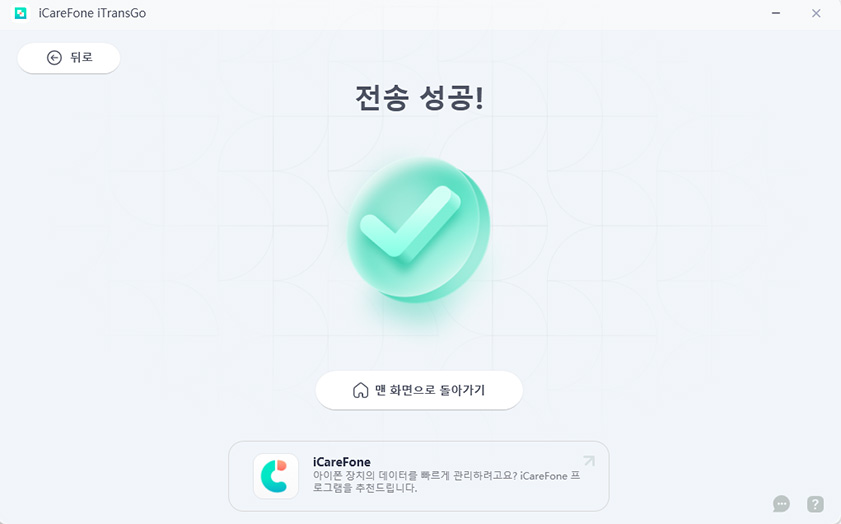갤럭시 아이폰 사진 데이터 이동 방법
by 오준희 업데이트 시간 2024-03-28 / 업데이트 대상 Transfer Photo
갤럭시 휴대폰을 사용하다 아이폰으로 휴대폰을 바꾸면 운영 체제 자체가 다르기 때문에 데이터 이동부터 시작해서 이것 저것 신경 쓸게 많습니다. 갤럭시에서 갤럭시로 옮길 때는 같은 운영체제라 유의할 사항이 많지 않지만 아이폰으로 이동하기 위해서는 데이터가 제대로 옮겨지는지 확인하는 것이 가장 중요합니다. 오늘은 데이터 유실 없이 갤럭시에서 아이폰 사진이동 가능한 방법 여러가지를 소개해드릴 테니 아래의 튜토리얼을 따라 해보시기 바랍니다.
- 방법 1 : IOS로 이동 - 갤럭시 아이폰 사진 이동
- 방법 2 : 삼성 스마트 스위치 모바일로 사진 데이터 이동하기
- 방법 3 : iCareFone iTransGo으로 갤럭시에서 아이폰 사진 이동하기
방법 1 : IOS로 이동 - 갤럭시 아이폰 사진 이동
아이폰 사진 이동하는 첫번째 방법으로는 안드로이드 기반에서 사용할 수 있으며 플레이스토어에서 다운로드가 가능한 IOS로 이동 또는 Move to IOS를 검색해서 다운로드 받은 뒤 갤럭시와 아이폰 사이에 데이터를 어플리케이션을 이용하여 옮길 수 있는 방법입니다. 아이폰 사진 이동하는 방법도 마찬가지로 동일하니 우선 IOS로 이동 어플을 다운로드 받으신 뒤 갤럭시에서 아이폰으로 데이터를 이동해 주세요. 해당 어플을 이용하기 위해서는 두 휴대폰 모두 와이파이 또는 유심 데이터를 사용할 수 있는 환경이어야 가능합니다.
플레이스토어> IOS로 이동 다운> 앱 다운로드> 앱 권한 설정 모두 허용> 옮길 아이폰의 전원을 켠 뒤> IOS 이동이 나오면 코드 입력> 기기에 연결하기
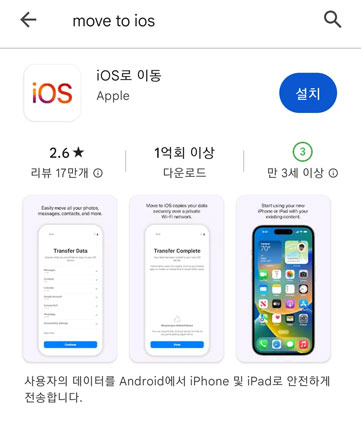
전송할 항목을 선택한 뒤 계속 버튼을 누르면 갤럭시에서 아이폰 사진 이동이 가능합니다. 아이폰 갤럭시 사진이동 방법은 해당 방법이 가장 보편화 되어 있고 편리한 편이긴 하지만 시간이 많이 소요되고 IOS와 안드로이드 사이에 호환이 안되는 것들은 제대로 데이터 전송이 안되는 것도 있기 때문에 데이터 유실이 발생할 수도 있다는 점이 단점입니다.
방법 2 : 삼성 스마트 스위치 모바일로 사진 데이터 이동하기
갤럭시 아이폰 사진이동 두번째 방법으로는 삼성에서 만든 어플리케이션인 삼성 스마트 스위치 모바일 앱을 이용하는 방식으로 해당 방법은 유선 연결이 필요하기 때문에 갤럭시 또는 아이폰에 연결된 USB 선을 이용하여 데이터 이동하는 방법입니다.
해당 방법은 아이폰 갤럭시 사진이동 또는 갤럭시 아이폰 사진이동 양방향 가능한 방법이기 때문에 갤럭시에서 아이폰으로 이동하거나 아이폰에서 갤럭시로 이동하는 경우 사용하기 편리합니다. 해당 방법은 다이렉트로 파일을 아이폰으로 넘기는 방식이며 유선으로 데이터를 이동하는 방식이라는 점을 꼭 기억해 두시기 바랍니다.
플레이스토어> 삼성 스마트 스위치 모바일 앱 다운> 케이블을 이용하여 데이터를 전송해야 되는 두 휴대폰을 서로 연결 > 옮기려는 사진과 같은 데이터를 선택> 옮기기
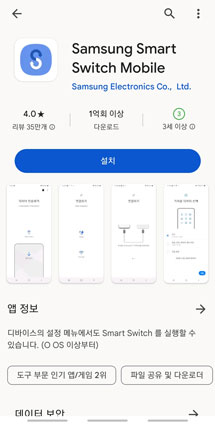
해당 방식은 유선 방식이기 때문에 케이블이 따로 필요하다는 불편한점이 있습니다. 또한 삼성 스마트 스위치 모바일 어플 자체가 갤럭시에서 갤럭시로 편리하게 이동하기 위해 만들어진 어플이다 보니 아이폰과의 호환성 부분에서 떨어질 수도 있고 마찬가지로 데이터 유실의 문제가 발생할 수도 있기 때문에 옮기기 전 미리 백업을 한차례 진행하시기 바랍니다.
방법 3 : iCareFone iTransGo으로 갤럭시에서 아이폰 사진 이동하기
갤럭시에서 아이폰 사진 이동 방법으로 알려진 마지막 방법으로는 IOS로 이동 및 삼성 스마트 스위치 모바일의 불편함을 모두 커버 가능한 프로그램으로 테너쉐어의 아이트랜스고 iTransGo가 있습니다. IOS로 이동 어플 및 삼성 스마트 스위치 모바일의 경우 완벽한 데이터 이동 지원이 불가능할 수도 있기 때문에 갤럭시에서 아이폰 사진이동 또는 아이폰 갤럭시 사진이동이 필요한 경우 데이터 유실 및 리셋 없이 클릭 몇 번에 빠르게 데이터 이동이 가능한 Tenorshare iTransGo(테너쉐어 아이트랜스고)를 추천 드립니다.
iTransGo역시 전체 데이터가 아닌 사진 데이터만 선택하여 아이폰 사진 이동이 가능하며 최신 IOS17 및 안드로이드 13이 지원되기 때문에 편리하고 빠르게 갤럭시에서 아이폰 사진이동이 가능하며 다른 방법들의 단점을 모두 커버할 수 있는 프로그램이라는 점 참고하세요.
Tenorshare iTransGo 프로그램 설치 후 실행합니다. 맨 화면에서 안드로이드에서 아이폰으로 데이터 전송 ‘시작’을 클릭합니다.

USB 케이블을 통해 갤럭시 또는 아이폰을 PC에 연결합니다. 두 기기에 허용 문의를 동의합니다.

전송할 데이터 유형 선택 후 휴대폰 데이터 스캔하기 위해 필요하는 권한을 켜주고 전송 시작합니다.

전송 데이터 양에 따라 소요 시간이 달라지며 일정 시간이 지나면 전송 완료합니다.

결론
갤럭시 휴대폰을 이용하다가 아이폰으로 옮기기로 결정했다면 가장 먼저 할 일은 사진 및 동영상을 비롯한 데이터 이동입니다. 가장 많이 알려진 방법으로는 IOS로 이동 어플을 다운로드 받아서 안드로이드에서 IOS로 이동하는 방법으로 아이폰 사진 이동이 가능하며 두번째 방법으로는 삼성 스마트 스위치 모바일을 이용하여 갤럭시 아이폰 사진이동이 가능합니다.
해당 방법들은 공식적이며 많이 알려진 방식이지만 데이터 유실이나 오류가 종종 발생하기 때문에 중요한 파일이 누락될 수도 있습니다. 그렇기 때문에 리셋 없이도 갤럭시에서 아이폰사진이동이 가능한Tenorshare iTransGo(테너쉐어 아이트랜스고)를 이용하면 아이폰 갤럭시 사진이동 그리고 갤럭시 아이폰 사진이동 모두 가능하며 어떠한 데이터도 유실 걱정 없이 이동이 가능한 iTransGo를 이용해보세요.